苹果手机作为一款备受追捧的智能手机,拥有着强大的功能和便捷的操作体验,但对于一些用户来说,如何将自己喜欢的歌曲设为铃声却一直是一个困扰,在这里我们将介绍如何利用酷狗音乐这款热门音乐软件,来设置苹果手机的铃声。通过简单的几步操作,让您的手机铃声与众不同,展现个性与品味。让我们一起来看看如何操作吧!
苹果手机怎么设置酷狗铃声
具体方法:
1.打开【酷狗铃声】,选中要设置的铃声右侧的三个点。点击【下载】,等待下载完成,如图所示:
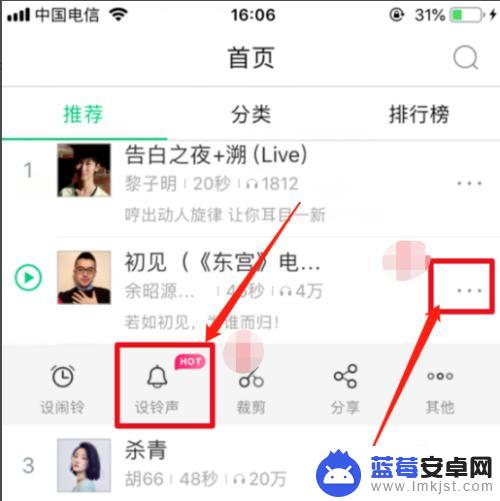
2.下载完成后,点击【拷贝到库乐队】,如图所示:
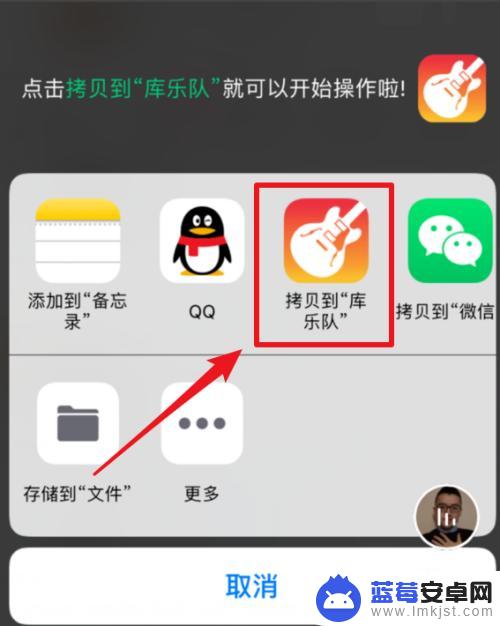
3.长按你要设置的铃声,点击【共享】,如图所示:
4.点击【共享】后然后选择点击【电话铃声】,如图所示:
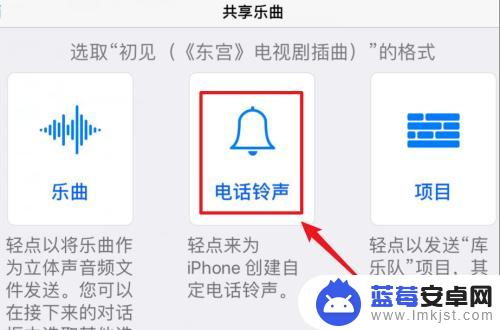
5.选择点击【电话铃声】后在弹窗中点击【导出】,如图所示:
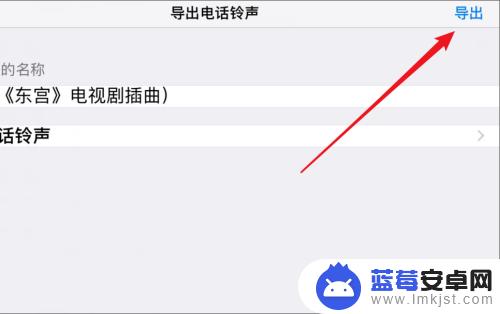
6.随后选择【将声音用作】如图所示:
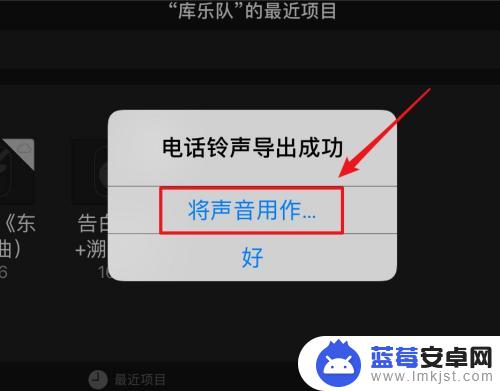
7.之后点击【标准电话铃声】,铃声就设置成功了,如图所示:
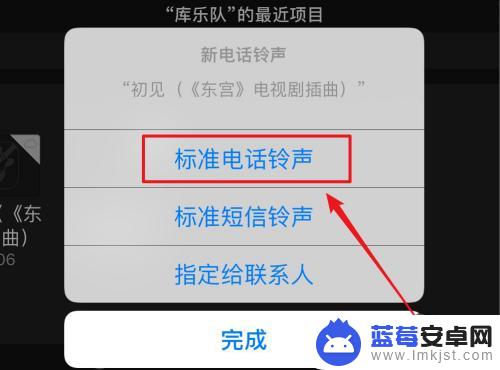
以上就是苹果手机如何酷狗设为铃声的全部内容,有遇到相同问题的用户可参考本文中介绍的步骤来进行修复,希望能够对大家有所帮助。












